iphone是拍摄视频的最佳设备之一,但它们很快就会耗尽空间。此外,你不能为iPhone增加内部存储空间来容纳更多数据。相反,你需要将视频传输到另一个存储位置,比如你的笔记本电脑。为了帮助您方便地实现这一点,本教程将描述如何将视频从iPhone传输到笔记本电脑.
无论你是想在笔记本电脑上创造更多的空间还是编辑视频,你都需要一个流畅的传输过程。本文将展示五种将视频从iPhone移动到笔记本电脑的有效方法。继续阅读;你会发现最好的技术来移动你的视频!
如何传输视频从iPhone到笔记本电脑通过EaseUS移动
EaseUS MobiMover有一款免费的iPhone转账软件可以做到吗连接iPhone和笔记本电脑然后无缝地将你的视频从iPhone转移到笔记本电脑上。使用EaseUS MobiMover,您可以访问免费的视频和音频下载工具,并从1000多个网站免费下载视频。该软件还支持WhatsApp聊天恢复、备份和传输。你也可以升级到专业版以获得更多的特权。
传输工具允许您下载在线音乐和图片并将其存储在笔记本电脑上。因此,我们推荐EaseUS MobiMover作为将视频从iPhone传输到笔记本电脑的最佳软件。该工具还支持iPhone到iPhone和PC到iPhone的传输。立即下载EaseUS MobiMover,然后按照以下步骤使用:
步骤1。用USB连接线将iPhone或iPad连接到笔记本电脑,然后启动EaseUS mobilmover。确保你已经在你的设备上点击了“信任”,然后点击“手机到电脑”>“下一步”。

步骤2。选择“视频”并点击“传输”开始将视频从iPhone/iPad传输到笔记本电脑。如果你想转移特定的项目,去“内容管理”>“视频”代替。(传输的文件默认保存在桌面上。如果需要更改存储路径,可单击界面中的路径设置自定义路径。)

步骤3。传输过程完成后,转到您选择的文件夹检查项目。

在传输过程中,此工具将转换iPhone视频到MP4自动。因此,您不需要担心兼容性问题。
此外,由于EaseUS MobiMover还支持其他文件,您也可以使用它来将联系人从iPhone转移到PC反之亦然。
如何通过iCloud将视频从iPhone传输到笔记本电脑
苹果的iCloud是将视频从iPhone移动到笔记本电脑的另一种方式。在iPhone上下载并安装iCloud应用程序,然后用笔记本电脑访问iCloud.com。此外,在开始之前确保你有一个稳定的Wi-Fi连接,然后按照以下步骤操作。
步骤1.启用iPhone上的iCloud照片。要做到这一点,请进入iPhone的设置,点击你的名字,然后点击“iCloud”。点击“照片”,然后打开“iCloud照片”按钮。
步骤2.接下来,打开你的笔记本电脑,用你的苹果证书登录iCloud。
步骤3.打开iCloud,点击“选项”。
步骤4。勾选“iCloud照片库”。在“下载新照片和视频到我的电脑”复选框中重复同样的操作,然后点击“完成”。
第5步。去你笔记本电脑的默认存储下载,你会发现你的iPhone视频下载在那里!
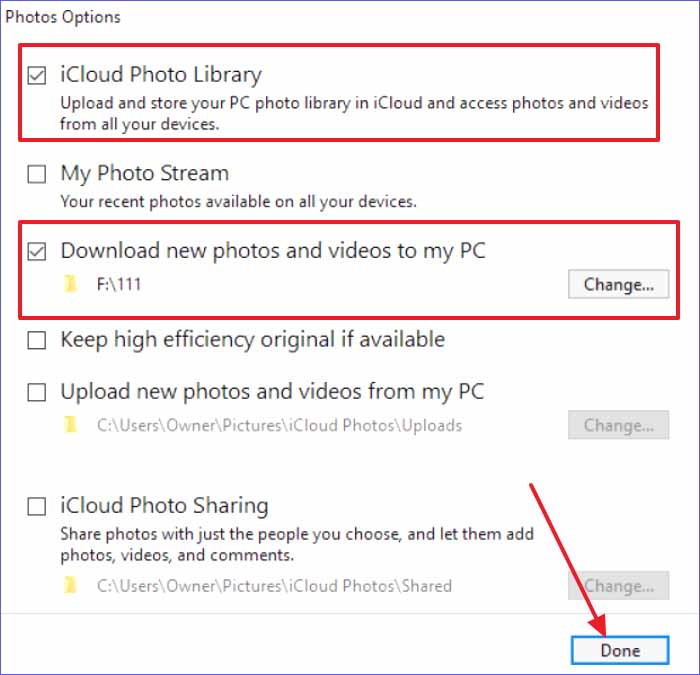
如何通过iTunes从iPhone传输视频到笔记本电脑
iTunes可帮助您随时管理和备份iOS数据。它还可以帮助你将视频从iPhone传输到笔记本电脑。但是在开始之前,确保你有一个备份,以避免丢失你的数据。以下是如何用iTunes传输视频的方法。
步骤1.用最新的iTunes版本更新你的笔记本电脑。
步骤2.用USB线将iPhone和笔记本电脑连接起来。
步骤3.输入你的苹果证书来解锁你的iPhone。如果您看到要求您信任计算机的消息,请单击“允许信任”并继续。
步骤4.打开iTunes,点击你的iPhone图标。
第5步。接下来,点击左侧面板中的“照片”。
步骤6。选中“同步照片”选项。接下来,选择“包括视频”选项来传输你的视频(如果你不选择这个选项,你的视频就不会传输!)。
步骤7。单击Apply按钮。保持耐心,直到同步过程完成。完成后,单击Done按钮。您的视频现在已经同步到您的笔记本电脑。打开iTunes库来观看你的iPhone视频!

如何通过照片应用程序将视频从iPhone传输到笔记本电脑(适用于Windows/Mac)
如果你使用的是Windows和Mac电脑,你可以使用照片应用程序将视频从iPhone传输到笔记本电脑上。照片应用程序将您的照片和视频安全地存储在您的设备上,但也可以帮助您传输视频。遵循以下步骤。
步骤1。使用USB连接线,将iPhone设备连接到笔记本电脑。
步骤2.当屏幕上出现弹出窗口时,单击“信任此设备”继续。
步骤3.接下来,打开“照片应用程序”,进入“导入”部分,然后选择“从USB设备导入”。
步骤4.选择要移动的视频和目的地,然后单击“Import Selected”。这将把你的视频传输到你的笔记本电脑上。

如何传输视频从iPhone到笔记本电脑通过Dropbox
像Dropbox这样的云存储服务可以帮助你将视频从iPhone转移到笔记本电脑上,还可以与其他人分享视频。它允许2GB的免费存储空间,但如果你需要更多的空间,你可以选择付费版本。以下是使用Dropbox将视频从iPhone传输到笔记本电脑的步骤。
步骤1.在你的笔记本电脑和iPhone上下载并安装Dropbox。
步骤2.打开iPhone上的Dropbox,选择“上传文件”。
步骤3.点击“+”号,选择要传输的视频,然后选择目的地。等待传输进程启动。
步骤4.接下来,打开你的笔记本电脑,用你的凭证登录Dropbox。
步骤5.在你的Dropbox帐户中,你会看到你想下载的视频。将鼠标悬停在视频上,点击“下载”。这将把视频传输到你的笔记本电脑上。

底线
本文向您展示了使用各种应用程序将视频从iPhone移动到笔记本电脑的方法。如果你想在iPhone上创建空间或使用笔记本电脑访问视频,那么你需要知道如何将视频从iPhone传输到笔记本电脑很容易。
我们推荐EaseUS MobiMover作为将视频传输到笔记本电脑的最佳iPhone传输工具。它是免费的,允许你每天最多移动20个文件。如果你想移动更多的文件,你可以使用高级版,它提供无限制的文件传输。下载、安装并开始使用EaseUS MobiMover将您的iPhone视频传输到笔记本电脑。
如何将视频从iPhone传输到笔记本电脑的常见问题
以下是关于如何将视频从iPhone传输到笔记本电脑的常见问题。
1.如何将照片从iPhone无线传输到笔记本电脑?
你可以通过iCloud Drive将照片从iPhone无线传输到笔记本电脑。这款硬盘在传输照片时提供高达5GB的免费存储空间。按照以下步骤无线传输照片。
- 打开iPhone上的iCloud,然后进入“设置”。
- 启用iCloud,然后启用图像。
- 在你的笔记本电脑上下载并安装iCloud,然后用你的苹果凭证登录。
- 接下来,进入“图库”,你会找到想要下载到笔记本电脑上的iPhone图片。下载它们。
2.你能从iPhone空投到Mac吗?
是的!你可以将iPhone上的数据空投到Mac上,并发送照片、文档和视频。苹果的AirDrop是一种通过文件共享功能在iphone和Mac机器之间发送文件的无线方式。OS X Lion发布了这一功能,而iOS 7则让它变得更简单。
3.我能把iPhone镜像到笔记本电脑上吗?
是的,你可以使用lonelysscreen或AirDroid Cast等屏幕镜像应用程序将iPhone镜像到笔记本电脑上。打开iPhone的控制中心,选择笔记本电脑的名称和应用程序,然后开始镜像!
这个页面有用吗?
相关文章
如何通过iTunes/iCloud将日历从Mac转移到iPhone 8/8 Plus/X
![作者图标]() 米拉/ 2023年4月18日
米拉/ 2023年4月18日![作者图标]() 米拉/ 2023年4月21日
米拉/ 2023年4月21日b|如何在没有iTunes的情况下将联系人从iPhone传输到PC
![作者图标]() 米拉/ 2023年4月18日
米拉/ 2023年4月18日如何用4种方式将数据从iPhone 4/5/6传输到iPhone 8
![作者图标]() 米拉/ 2023年4月18日
米拉/ 2023年4月18日